
Übertragen von Dateien zwischen deinem PC und Geräten mit iTunes
Wenn du ein iPhone oder einen iPod touch mit iOS 4 (oder neuer) oder ein iPad hast, kannst du iTunes verwenden, um über Apps, die die Dateifreigabe unterstützen, Dateien zwischen deinem Computer und deinem Gerät zu übertragen. Dies bietet sich z. B. an, um auf dem Gerät erstellte Dateien auf deinen Computer zu übertragen oder um Dateien mitzunehmen und zu verwenden, wenn du gerade keinen Zugang zu deinem Computer hast.
Soll iTunes Objekte automatisch synchronisieren, findest du entsprechende Informationen unter Synchronisieren von iTunes-Inhalten mit anderen Geräten.
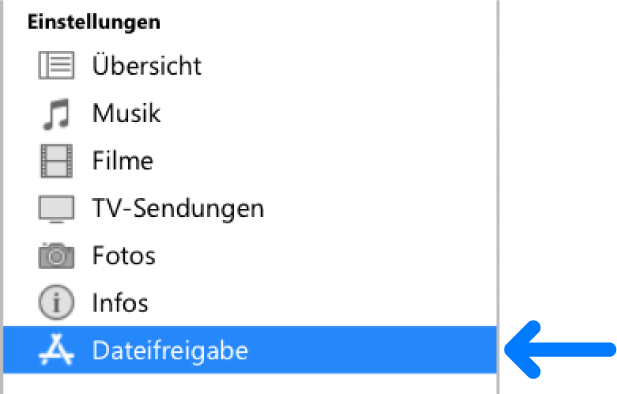
Wichtig: Bevor du loslegst, solltest du zunächst die häufig gestellten Fragen zum Synchronisieren lesen: Einführung zum Synchronisieren in iTunes auf dem PC.
Dateien zwischen iPhone, iPad oder iPod touch und deinem Computer übertragen
Schließe dein Gerät an deinen Computer an.
Du kannst dein Gerät mit einem USB- oder USB-C-Kabel sowie über ein WLAN verbinden. Weitere Informationen zum Aktivieren der Synchronisierung über WLAN findest du unter Synchronisieren von iTunes-Inhalten auf dem PC mit Geräten über WLAN.
Öffne die App „iTunes“
 auf deinem PC.
auf deinem PC.Klicke auf die Schaltfläche „Gerät“ in der linken oberen Ecke des iTunes-Fensters.
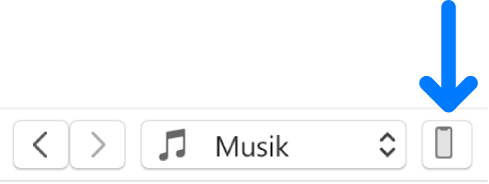
Klicke auf „Dateifreigabe“.
Wähle links in der Liste die App auf dem Gerät aus, zu oder von der du eine Datei übertragen willst.
Weitere Informationen über unterstützte Apps findest du in der Dokumentation für deine Apps.
Führe einen der folgenden Schritte aus:
Datei vom Computer auf dein Gerät übertragen: Klicke auf „Hinzufügen“, wähle die Datei aus, die du übertragen willst, und klicke auf „Hinzufügen“.
Datei vom Gerät auf deinen Computer übertragen: Wähle rechts in der Liste die Datei aus, die du übertragen willst, und klicke auf „Sichern unter“. Wähle dann den gewünschten Speicherort für die Datei aus und klicke auf „Sichern unter“.
Die Datei wird auf dein Gerät übertragen oder am angegebenen Speicherort auf deinem Computer gesichert.
Auf deinem Gerät lässt sich die Datei mit der App öffnen, die du in Schritt 4 ausgewählt hast.
Übertragene Datei vom iPhone, iPad oder iPod touch entfernen
Schließe dein Gerät an deinen Computer an.
Du kannst dein Gerät mit einem USB- oder USB-C-Kabel sowie über ein WLAN verbinden. Weitere Informationen zum Aktivieren der Synchronisierung über WLAN findest du unter Synchronisieren von iTunes-Inhalten auf dem PC mit Geräten über WLAN.
Öffne die App „iTunes“
 auf deinem PC.
auf deinem PC.Klicke auf die Schaltfläche „Gerät“ in der linken oberen Ecke des iTunes-Fensters.
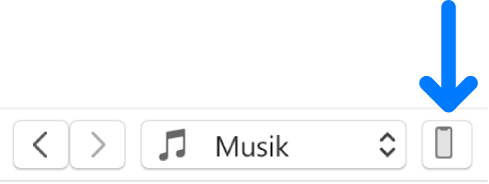
Klicke auf „Dateifreigabe“.
Wähle die zu löschende Datei unter „Dateifreigabe“ rechts in der Liste aus.
Drücke die Rücktaste und klicke auf „Löschen“.
Wichtig: Bevor du das Gerät vom Computer trennst, klicke auf ![]() .
.